
Come cambiare posizione sul Marketplace di Facebook con 4 metodi

"Il marketplace di Facebook ha la mia posizione sbagliata e ho provato TUTTO quello che potevo pensare per risolverlo. La posizione del mio profilo principale è corretta, ma Marketplace è lontano. Ho provato a contattarli ma nessuna risposta. Qualche suggerimento? Io mi chiedo se potrebbe essere in qualche modo collegato alla riprogettazione perché ho pubblicato cose in passato senza problemi."
- Inserito da LonelyHermione su Reddit
Il marketplace di Facebook ti offre la comodità di scoprire fantastici articoli in vendita nella tua posizione geografica. Se il tuo marketplace di Facebook non aggiorna il tuo indirizzo o il marketplace di Facebook mostra la posizione sbagliata, sai come cambiare liberamente la posizione sul marketplace di Facebook? Dato che sei qui, ti mostreremo quattro metodi pratici per cambiare la posizione del marketplace di Facebook e divertirti.
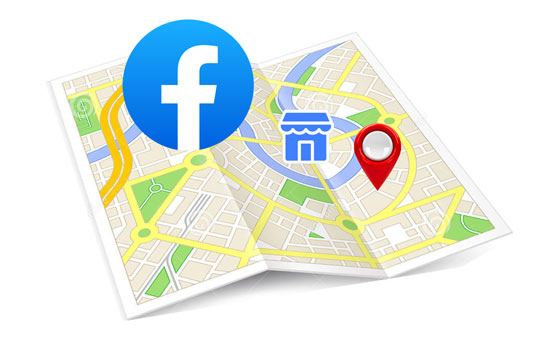
Di seguito sono riportati i possibili motivi per cui desideri modificare la posizione del marketplace di Facebook:
Come modificare la mia posizione sul marketplace di Facebook? Innanzitutto, puoi aprire l'app client mobile di Facebook e modificare direttamente la posizione.
Passaggio 1. Avvia l'app Facebook e fai clic sull'icona "hamburger" nell'angolo in basso a destra.
Passaggio 2. Seleziona "Marketplace" > Cerca e inserisci il nome dell'articolo nella casella di ricerca. Quindi, tocca il pulsante "Cerca" qui sotto.
Passaggio 3. Verranno visualizzati i risultati della ricerca con il riepilogo della posizione nell'angolo in alto a sinistra. Fai clic su di esso e tocca l'opzione "Non ora" quando l'app ti chiede di attivare o meno il servizio di localizzazione.
Passaggio 4. Vedrai Cambia posizione nella nuova schermata. Imposta la nuova posizione utilizzando il codice postale o la città desiderata e tocca il punto centrale della posizione target. Infine, premi il pulsante "Applica" qui sotto.
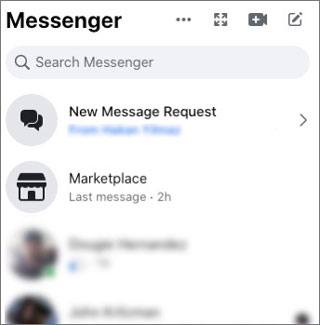
Vuoi cambiare la tua posizione su Facebook? Clicca sul link qui sotto, è molto utile.
Come eseguire una modifica della posizione di Facebook [automaticamente e manualmente]Supponiamo che tu stia accedendo al marketplace di Facebook tramite il browser di un computer o la modalità desktop del tuo dispositivo. Puoi modificare la posizione direttamente nella versione web. Ecco i passaggi:
Passaggio 1. Visita facebook.com da un browser e accedi con il tuo account Facebook.
Passaggio 2. Fai clic su "Marketplace" nel pannello di sinistra e seleziona la tua posizione corrente visualizzata nella sezione Filtri. Quindi, verrà visualizzata la finestra Cambia posizione.
Passaggio 3. Inserisci il codice postale o la combinazione di città e stato come nuova posizione. Quando la mappa si aggiorna, imposta il raggio sull'area che circonda la tua nuova posizione e attendi che la mappa si aggiorni e rifletta il raggio della nuova posizione.
Passaggio 4. Tocca "Applica" quando hai finito.
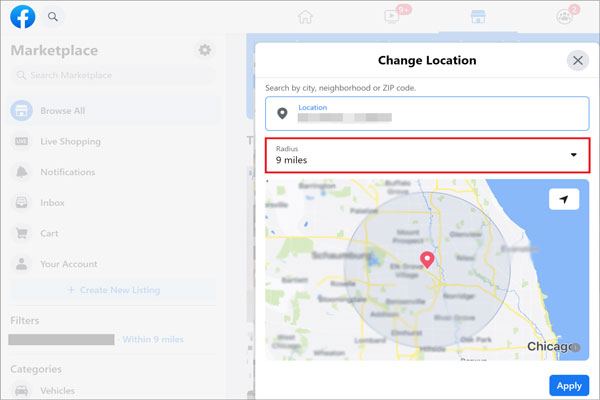
Naturalmente puoi anche modificare la posizione del marketplace di Facebook utilizzando una VPN. Qui utilizzeremo Nord VPN per illustrare come impostare la posizione del marketplace sul tuo dispositivo.
Passaggio 1. Installa Nord VPN sul tuo dispositivo da Google Play Store ( Android ) o Apple Store ( iOS ).
Passaggio 2. Crea un account e accedi.
Passaggio 3. Cambia posizione collegandoti a un nuovo server.

Passaggio 4. Apri Facebook e vedrai i nuovi aggiornamenti sulla posizione sul mercato di Facebook.
Il modo migliore per modificare la tua posizione quando trovi sbagliata la posizione del Marketplace di Facebook è utilizzare uno strumento professionale chiamato Facebook Location Changer . Con questa app, puoi modificare la tua posizione GPS attuale in qualsiasi parte del mondo senza che il tuo account Facebook venga bannato. Inoltre, funziona anche con altre app basate sulla posizione come Snapchat, Pokemon Go, WhatsApp, Tinder, ecc.
I punti salienti di Facebook Location Changer:
Nota: i due prodotti seguenti condividono la stessa efficacia, uno è compatibile con i dispositivi Android e l'altro con i dispositivi iOS . Scegli di conseguenza il prodotto adatto al tuo sistema telefonico.
01 Installa ed esegui il software sul tuo computer.
02 Fai clic su "Inizia" e collega il tuo dispositivo Android al computer con un cavo USB.

03 Quando il sistema identifica il tuo dispositivo, vedrai la finestra Scegli il tuo dispositivo. Seleziona sempre lo stesso dispositivo Android dall'elenco se te lo chiede più volte. Successivamente, apri il debug USB con le istruzioni visualizzate sullo schermo dell'interfaccia.

04 Successivamente, seleziona la modalità "Social" sull'interfaccia.

05 Seleziona il terzo pulsante denominato "Modalità teletrasporto" nell'angolo in alto a destra. Scegli la posizione corretta del Marketplace di Facebook, quindi fai clic su "Sposta" per modificare la tua posizione sulla mappa nella nuova posizione che hai selezionato.

01 Esegui il programma dopo averlo installato sul tuo computer.
02 Tocca "Avvia" per continuare. Successivamente, collega il tuo iPhone al computer utilizzando un cavo USB. Se richiesto, sblocca il tuo iPhone e fidati del computer.

03 Successivamente, trova e fai clic sull'icona "Modifica posizione". Questa modalità ti consente di modificare la tua posizione attuale sul Marketplace di Facebook. Inserisci il nome desiderato o le coordinate della tua posizione nella casella di ricerca che segue.

04 Apparirà una finestra pop-up che ti chiederà di confermare il cambio di posizione. Fare clic sull'opzione "Conferma modifica" per procedere. Di conseguenza, la posizione del Marketplace di Facebook sul tuo dispositivo verrà aggiornata di conseguenza sulla mappa visualizzata.

Ecco come cambiare posizione sul Marketplace di Facebook. Come puoi vedere, molte opzioni possono aiutarti a raggiungere l'obiettivo. Ma se stai cercando un modo affidabile, sicuro e flessibile, non esitare a selezionare Facebook Location Changer . Con questa app tutto diventa semplice e non ti preoccupi nemmeno della privacy e della sicurezza del tuo account. Pertanto, provalo subito!
Articoli correlati:
Come cambiare la posizione dell'iPhone senza VPN? [Risolto con 5 modi]
Come cambiare facilmente posizione su Bumble? 5 metodi per te
Come falsificare la posizione su Trova il mio o Trova i miei amici senza che nessuno lo sappia
Come cambiare Paese nel Google Play Store in 3 semplici metodi